电脑店怎么使用U盘重装系统-电脑店怎么用U盘启动盘重装系统
发布时间:2025-09-11 10:44:35
电脑店怎么使用U盘重装系统?其实,现在很多电脑店都是使用U盘来重装系统,这也是它们高效、低成本的秘密武器。很多用户一旦遇到电脑卡顿、蓝屏或者系统崩溃,第一反应就是把电脑送去店里,让师傅操作。然而,这种做法往往花费不菲,还没有掌握核心技能。其实,重装系统并不复杂,只要学会使用U盘启动盘,就能自己轻松完成。下面就一起来学习电脑店怎么用U盘启动盘重装系统。

一、u盘装系统所需工具
系统版本:win10专业版
装机工具:电脑店u盘启动盘制作工具(点击即可下载)
二、u盘装系统准备工作
1、在进行U盘系统安装之前,首要任务是确保重要数据的安全。操作系统重装过程中,系统盘(一般是C盘)上的所有数据都会被删除。
备份建议:将所有需要保留的文件整理到一个文件夹中,再进行备份操作;如果可能,使用双重备份方式:即备份到云存储和外部硬盘,这样可以防止单一备份方案失败。
2、U盘容量要求:选择至少8GB的U盘,以确保能够容纳操作系统镜像文件及必要的驱动程序。如果需要存储更多文件或备份,建议选择更大的U盘(16GB或更大)。
3、下载系统镜像文件:登录微软官网或MSDN下载中心,选择需要的操作系统版本进行下载。下载完成后,确保检查镜像文件的完整性,避免文件损坏或篡改。
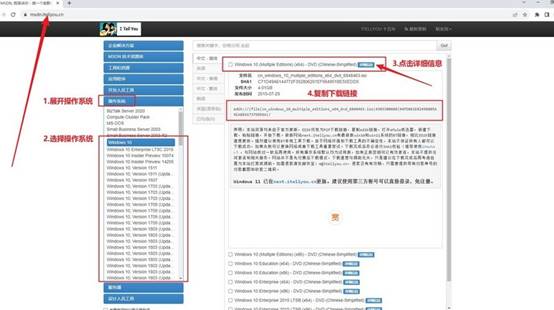
三、u盘装系统步骤
1、制作u盘启动盘
a. 在电脑店官网里,下载u盘启动盘制作工具,通过它来将u盘制作成pe启动盘。
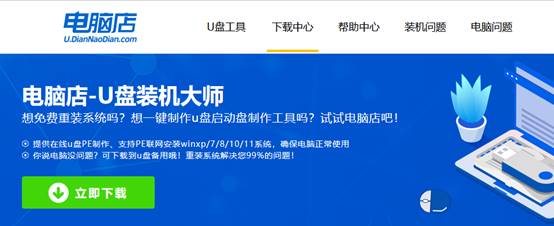
b. 解压后打开该工具,插入u盘,点击【全新制作】即可。
注意事项:a.下载制作工具前将电脑上所有杀软关闭,避免误杀组件。b.u盘空间8GB以上为佳,且里面没有重要数据。
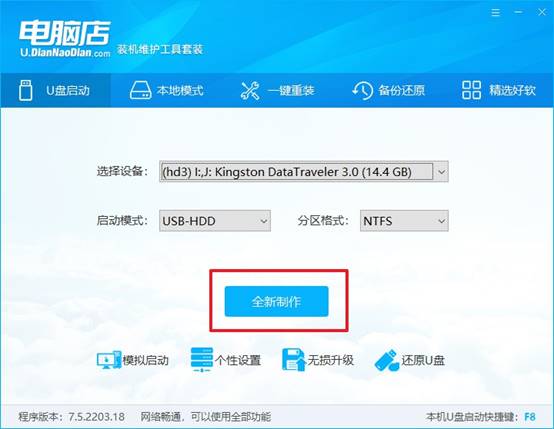
c.制作完成后,接下来需要下载系统镜像,一般推荐在msdn网站上下载,下载后将镜像保存在u盘启动盘或除系统盘以外的其他分区中。
2、设置进入u盘
a.查询电脑的u盘启动快捷键,输入类型和品牌即可查询到,也可参考如下的图片:
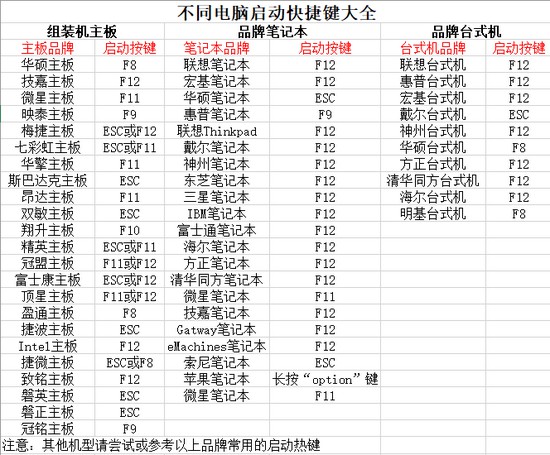
b. 重启后按下快捷键,进入优先启动项设置界面后,选择u盘回车。
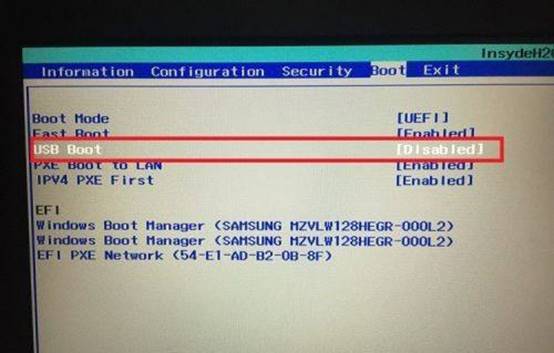
c. 进入到电脑店winpe主菜单,选择【1】启动win10PEx64(大于2G内存)后回车。
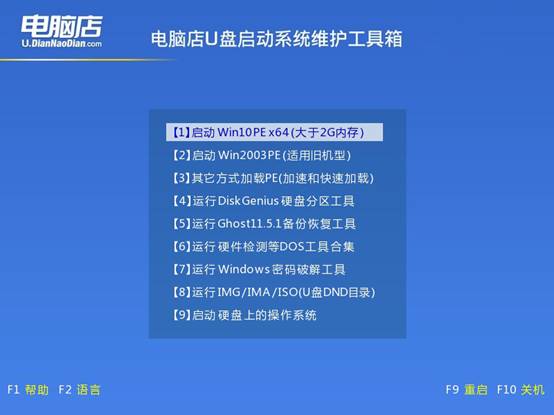
3、u盘装系统
a.在桌面打开电脑店一键装机软件,如图所示,选择镜像和系统分区,点击【执行】即可开始安装。
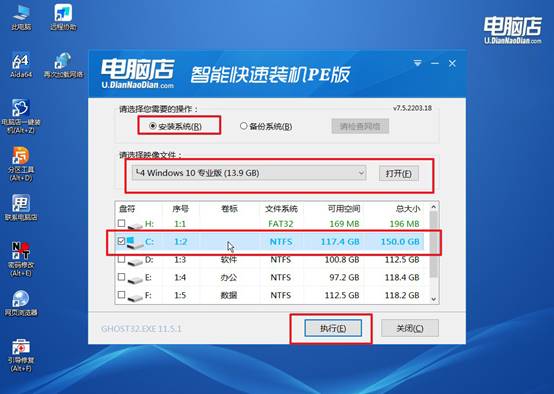
b.在一键还原窗口中,默认设置点击【是】即可。
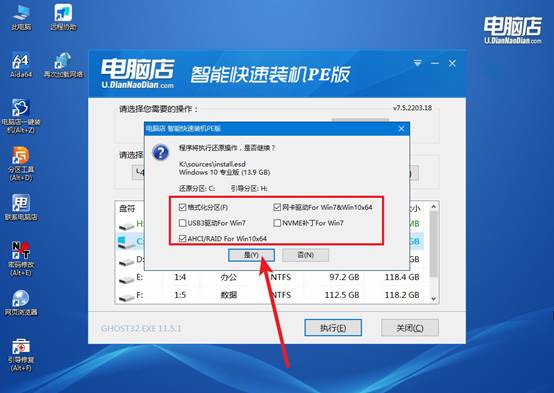
c.接下来等待安装,完成后重启就可以进入系统了!
四、U盘重装系统相关问题
重装win7后usb全部失灵如何解决?
方法1:使用 PS/2 鼠标/键盘
如果你的电脑有 PS/2 接口(圆形接口),可以先用 PS/2 鼠标或键盘启动系统。然后在系统里安装 主板芯片组驱动或 USB 驱动。
这是最稳妥的方法,因为没有 USB 输入设备时,操作会受限。
方法2:通过网络安装驱动
用另一台电脑下载对应 主板或笔记本型号的 USB 驱动(通常包含在芯片组驱动里)。
拷贝到 U 盘或移动硬盘。重装 Win7 的电脑进入系统后,安装这些驱动。安装完成后,USB 设备就能正常使用。
方法3:兼容模式安装 USB 3.0 驱动
有些 Win7 系统默认不支持 USB 3.0,新电脑 USB 3.0 接口可能无法用。
解决方法:下载 Intel/AMD/主板官方 USB 3.0 驱动。右键 → 属性 → 兼容模式 → 选择 Windows 7 或 Windows XP 模式。安装后重启,USB 即可识别。
现在,你学会电脑店怎么用U盘启动盘重装系统了吧。准备一个空U盘,利用电脑店工具制作启动盘,将Win10镜像写入其中,然后在开机时通过快捷键进入U盘启动界面,就能进入安装环境。整个过程有图形化界面引导,步骤直观,即便是电脑小白也能顺利操作,节省送修费用。

